თქვენი ფერის პროფილის ხელახალი კალიბრაცია მოგცემთ თანმიმდევრულ ფერებს
- თუ თქვენი დისპლეის დრაივერი არ არის ოპტიმიზირებული თამაშებისთვის, შეიძლება შეამჩნიოთ, რომ თქვენი ფერები გარეცხილია.
- თითოეულ ოპერაციულ სისტემას აქვს საკუთარი ეკრანის მოთხოვნები, რომლებიც შესაფერისია თითოეული თამაშისთვის.
- განაგრძეთ კითხვა, რათა გაიგოთ, როგორ შეინარჩუნოთ ნამდვილი ფერები თამაშის დროს.

თუ შეამჩნევთ, რომ ფერების გაჯერება იცვლება თამაშების დროს, მაშინ დიდი შანსია, რომ ეკრანის გახეხვის პრობლემა გაქვთ.
შეიძლება რთული გახდეს ფერების სწორი კომბინაციების მიღება, განსაკუთრებით თუ ის ყოველ ჯერზე იცვლება, მაგრამ აქ არის მარტივი სახელმძღვანელო, რათა უზრუნველყოთ თქვენი ფერების თანმიმდევრულობა.
Ისე რა იწვევს ამ ფერების შეცვლას თამაშის დროს? უმეტეს შემთხვევაში, პრობლემა წარმოიქმნება გრაფიკის დრაივერებსა და თამაშებს შორის შეუთავსებლობის გამო, რომლებსაც თქვენ თამაშობთ. ზოგიერთ თამაშს სჭირდება კონკრეტული დრაივერები გამართულად მუშაობისთვის და მათი არყოფნის შემთხვევაში შეიძლება შეგხვდეთ შავი ეკრანის პრობლემები.
კიდევ ერთი შესაძლო მიზეზი შეიძლება იყოს თქვენი მონიტორი. თუ იყენებთ ძველ მონიტორს, რომელსაც არ აქვს დაყენებული რაიმე ტიპის კალიბრაციის პროგრამა, მაშინ შესაძლებელია, რომ ფერები, რომლებიც ნაჩვენებია თქვენი მონიტორის მიერ, შეიძლება იყოს განსხვავებული იმისგან, რაც მათ აქვთ უნდა იყოს.
როგორ შემიძლია დავაფიქსირო ჩემი ფერის პროფილი, თუ ის იცვლება Windows 11-ზე თამაშის დროს?
სანამ ოდნავ ტექნიკურ ნაბიჯებს გადადგამთ, სცადეთ შემდეგი ძირითადი გზები:
- დარწმუნდით, რომ ხართ Windows 11-ის უახლესი ვერსიის გამოყენებით.
- შეამოწმეთ, რომ თქვენი კომპიუტერი აკმაყოფილებს სისტემის მინიმალურ მოთხოვნებს კონკრეტული თამაშისათვის.
- დარწმუნდით, რომ თქვენი მონიტორი პირდაპირ კომპიუტერთან არის ჩართული და არა USB კერის საშუალებით.
- გამორთეთ ნებისმიერი გამოუყენებელი გამომავალი, როგორიცაა HDMI და დატოვეთ მხოლოდ ის თქვენი მონიტორისთვის.
- დარწმუნდით, რომ იყენებთ თქვენი თამაშის უახლეს ვერსიას.
თუ ყველა ზემოთ ჩამოთვლილი შემოწმებულია და თქვენი მონიტორი კვლავ იცვლის ფერს თამაშის გახსნისას, განაგრძეთ ქვემოთ მოცემული ნაბიჯები:
1. ეკრანის ფერის პარამეტრების გადატვირთვა
- დააწკაპუნეთ ძიების ზოლის ხატულა, ტიპი ფერის მართვადა დააწკაპუნეთ გახსენით.
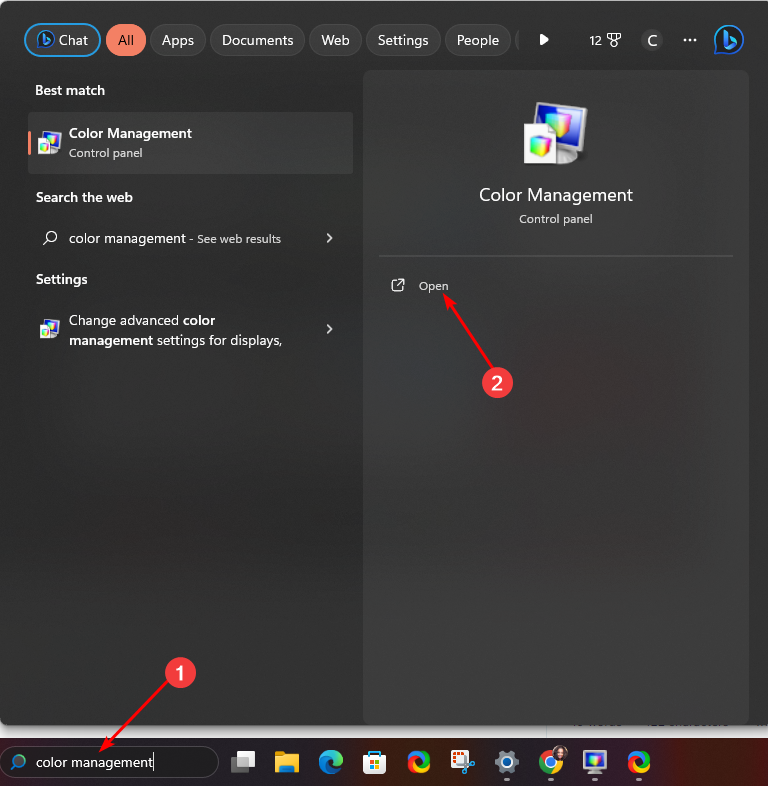
- ნავიგაცია Მოწინავე ჩანართი.
- დარწმუნდით, რომ თითოეული ჩანაწერი დაყენებულია სისტემის ნაგულისხმევი.
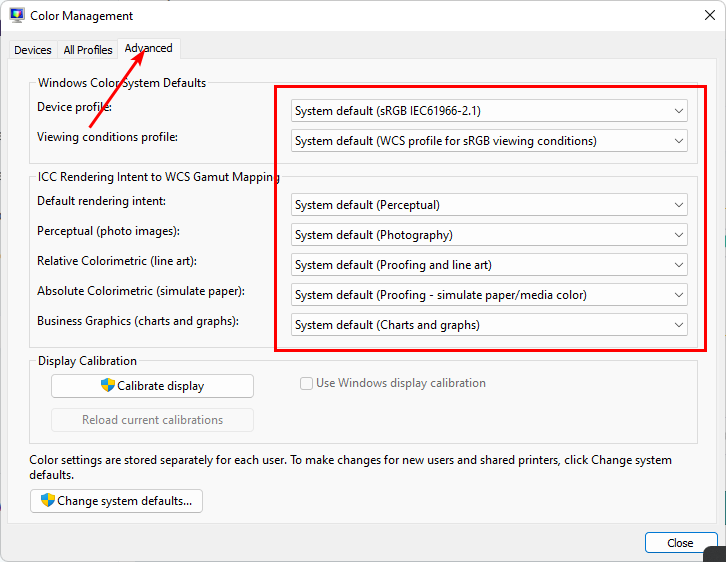
2. ეკრანის ფერების ხელახალი კალიბრაცია
- დააწკაპუნეთ ძიების ზოლის ხატულა, ტიპი ფერის კალიბრაციადა დააწკაპუნეთ გახსენით.

- მიჰყევით ეკრანზე მითითებებს და დააჭირეთ შემდეგი.
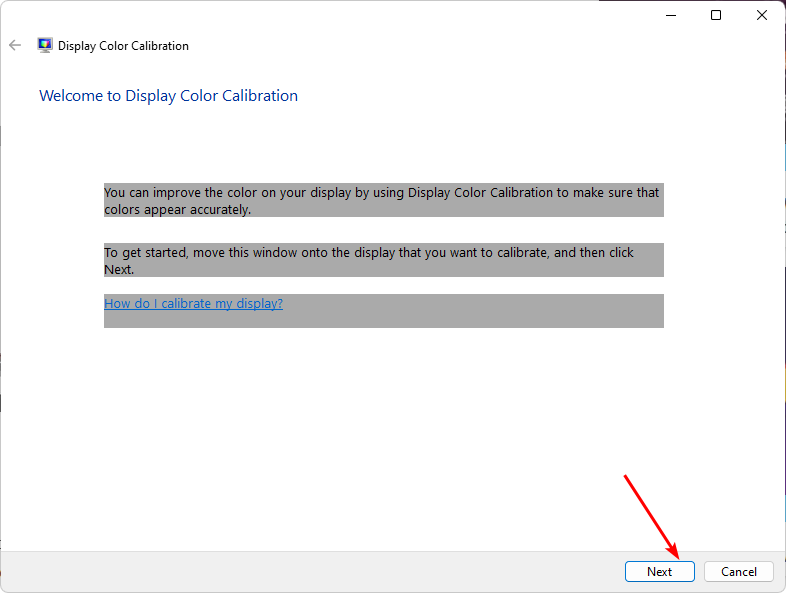
- დააწკაპუნეთ და გეჭიროთ სლაიდერი, რათა შეცვალოთ პარამეტრები თქვენი უპირატესობის კალიბრაციაზე.
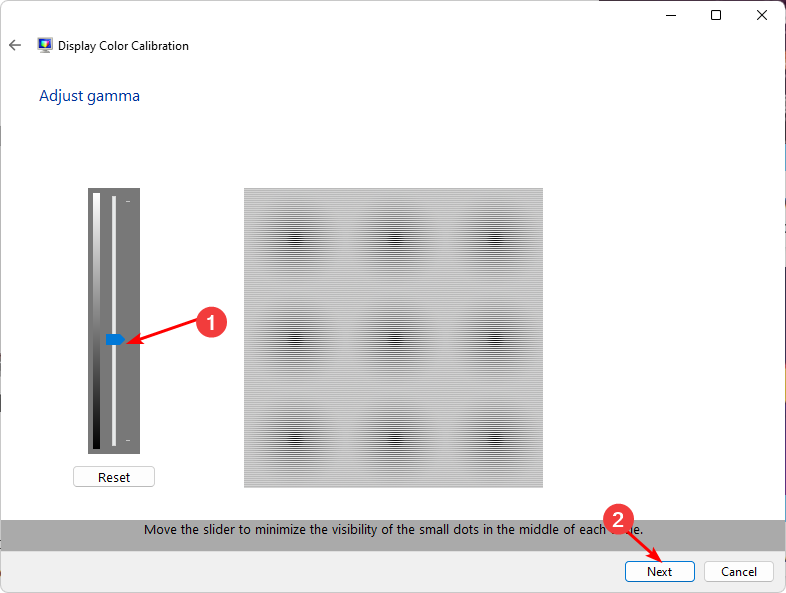
- დაბრუნდით, დააწკაპუნეთ საძიებო ზოლის ხატულა, ტიპი ფერის მართვადა დააწკაპუნეთ გახსენით.
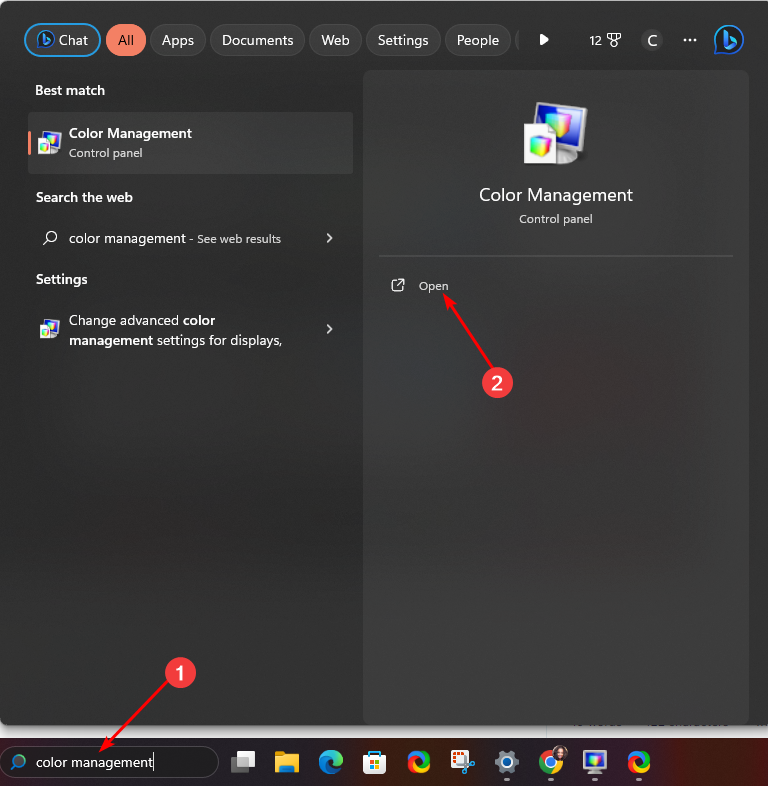
- ნავიგაცია Მოწინავე ჩანართი და აირჩიეთ სისტემის ნაგულისხმევი პარამეტრების შეცვლა.
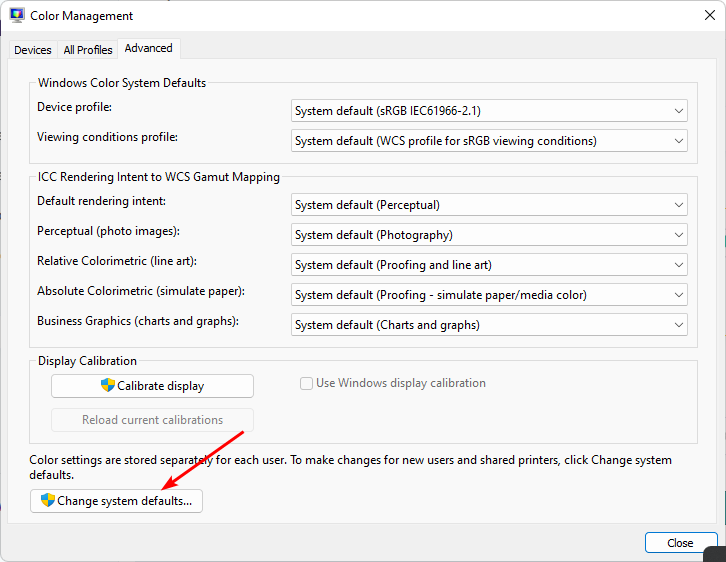
- აირჩიეთ ჩვენების პროფილი და დააწკაპუნეთ დააყენეთ ნაგულისხმევ პროფილად.
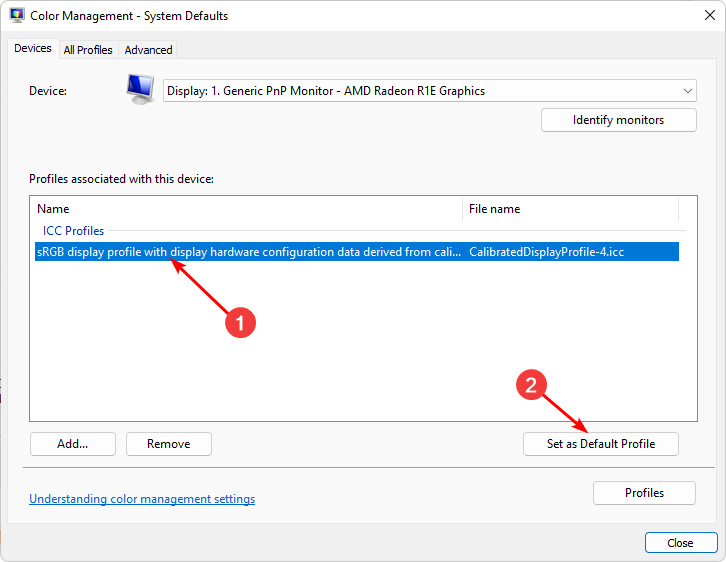
3. განაახლეთ თქვენი ვიდეო ბარათი
- დააწკაპუნეთ ძიება ხატი, ტიპი Მოწყობილობის მენეჯერი საძიებო ზოლში და დააწკაპუნეთ გახსენით.

- ნავიგაცია ჩვენების გადამყვანები გასადიდებლად, დააწკაპუნეთ მაუსის მარჯვენა ღილაკით თქვენს გრაფიკულ ბარათზე და აირჩიეთ დრაივერის განახლება.

- აირჩიეთ ავტომატურად მოძებნეთ მძღოლები.

ზოგიერთ შემთხვევაში, თქვენი დრაივერების ხელით განახლებამ შეიძლება კვლავ წარმოქმნას პრობლემები, რადგან Windows ზოგჯერ შეიძლება შეესაბამებოდეს თქვენ არასწორ დრაივერებს. სწორი დრაივერების მისაღებად უფრო საიმედო გზა იქნება ავტომატური ხელსაწყოს გამოყენება.
Outbyte გადაწყვეტა საუკეთესოა თამაშში. ის შეიცავს უზარმაზარ მონაცემთა ბაზას და ავტომატურად დაასკანირებს თქვენს სისტემას ნებისმიერი მოძველებული, დაზიანებული ან დაკარგული დრაივერების გამოსავლენად და შემდეგ შეგირჩევთ სწორ დრაივერებს.
- ჩამოტვირთეთ და დააინსტალირეთ Outbyte Driver Updater აპი.
- გაუშვით პროგრამული უზრუნველყოფა და დაელოდეთ აპს ყველა შეუთავსებელი დრაივერის აღმოჩენას.
- ახლა, ის გაჩვენებთ ყველა გაუმართავი დრაივერების ჩამონათვალს, რომლებიც უნდა აირჩიოთ განახლება ან იგნორირება.

- Დააკლიკეთ არჩეული განახლება და გამოყენება რომ ჩამოტვირთოთ და დააინსტალიროთ უახლესი ვერსიები.
- გადატვირთეთ კომპიუტერი, რათა უზრუნველყოთ გამოყენებული ცვლილებები.

OutByte
შეინახეთ თქვენი GPU უნაკლო მდგომარეობაში დრაივერის შესაძლო პრობლემებზე ფიქრის გარეშე.4. გამორთეთ GPU აჩქარება
- დააჭირეთ ფანჯრები დააჭირე და აირჩიეთ პარამეტრები.

- Დააკლიკეთ სისტემა მარცხენა სარკმელზე, შემდეგ ჩვენება მარჯვენა სარკმელზე.

- გადაახვიეთ ქვემოთ და აირჩიეთ გრაფიკა.

- აირჩიეთ შეცვალეთ ნაგულისხმევი გრაფიკის პარამეტრები ვარიანტი.

- ახლა, გამორთეთ აპარატურით დაჩქარებული GPU დაგეგმვა ვარიანტი.

მიუხედავად იმისა, რომ ტექნიკის აჩქარება ეხმარება თამაშებს უკეთ იმუშაოს, ნაკლები დაგვიანებით და FPS-ის ნაკლები ვარდნით, ამან შეიძლება გამოიწვიოს გარკვეული პრობლემები ეკრანის ფერებთან დაკავშირებით.
თუ თქვენი GPU პასუხისმგებელია ფერების მართვაზე, შესაძლებელია ფერები იყოს გამორთული ან არაზუსტი, რადგან ისინი ჩვეულებრივზე განსხვავებულად მუშავდება. ეს განსაკუთრებით ეხება ძველ მონიტორებს, რომლებიც არ იყო შექმნილი მასთან მუშაობისთვის.
- KB5029263 არ ინსტალაცია Windows 11-ზე? გაასწორეთ ის 6 ნაბიჯში
- შესწორება: შეუძლებელია SQL სერვერის დაყენება Windows 11-ზე
- DHCP-ის გამოსწორების 8 გზა არ არის ჩართული Wi-Fi-სთვის
რა არის საუკეთესო გრაფიკული პარამეტრები Windows 11-ზე გამოსაყენებლად?
მიუხედავად იმისა Windows 11 დაფიქსირდა საუკეთესო თამაშების შესრულებისთვის თუმცა, თქვენ ჯერ კიდევ გჭირდებათ რამდენიმე პარამეტრის შესწორება, რომ მიიღოთ ყოვლისმომცველი ამაღლებული შესრულება.
თქვენ უკვე გაქვთ ისეთი ფუნქციები, როგორიცაა DirectX 12 და HDR ჩართულია ნაგულისხმევად, ასე რომ, დანარჩენი ნამდვილად თქვენზეა დამოკიდებული თქვენი თამაშების ოპტიმიზაციისთვის. ზოგიერთი გასაღები თამაშის პარამეტრები რომელიც აუცილებლად მოგცემთ განსაცვიფრებელ გამოცდილებას მოიცავს:
- თქვენი ეკრანის გარჩევადობის რეგულირება
- რესურსზე ინტენსიური აპებისა და პროცესების დახურვა
- გამოყოფილი GPU-ს გამოყენება
- თქვენი გრაფიკული დრაივერების განახლება
- ანიმაციების გამორთვა
გარდა ამისა, ა კარგი სათამაშო ლეპტოპი შეუძლია ყველა განსხვავება გააკეთოს, მაგრამ თუ თქვენ იყენებთ ბიუჯეტის ლეპტოპს, გირჩევთ გამოიყენოთ ინტეგრირებული გრაფიკა სპეციალური გრაფიკული ბარათების ნაცვლად.
ეს იმიტომ ხდება, რომ ისინი მოიხმარენ ნაკლებ ენერგიას და გამოიმუშავებენ ნაკლებ სითბოს, ვიდრე მათი ერთგული კოლეგები. თუ თქვენ დაჟინებით მოითხოვთ დისკრეტულ GPU-ს, შეიძლება შეგხვდეთ ა თეთრი ეკრანი თამაშის დროს გადახურების გამო.
ასე რომ, თქვენ გაქვთ ეს. იმედია, ეს წინადადებები დაგეხმარებათ თქვენი ეკრანის ფერის კალიბრაციის აღდგენაში.
გამოიყენეთ თუ არა ამ ცვლილებებიდან რომელიმე და მოგვარებულია თუ არა ფერის კალიბრაცია? ჩვენ გვსურს მოვისმინოთ თქვენი გამოხმაურება, ასე რომ შეგვატყობინეთ ქვემოთ მოცემულ კომენტარების განყოფილებაში.


